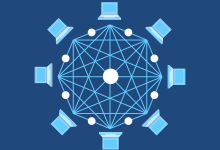共 3 篇文章
标签:服务器交流电源:保障系统稳定运行的必要条件 (服务器交流电源)

当您将 耳机插入笔记本电脑,但发现 电脑依然通过外放播放声音时,这通常意味着系统未能正确识别耳机,以下是一些可能导致此问题的原因和相应的解决方案。,检查耳机插孔, ,确认耳机插头完全插入笔记本的音频插孔,若插头没有插好,电脑可能无法检测到耳机,轻轻旋转或调整插头,确保连接稳固。,检查耳机功能,确认耳机本身没有问题,尝试将耳机连接到其他设备上,以检查它们是否工作正常,如果耳机在其他设备上也无法使用,那么问题可能出在耳机本身。,重启电脑,有时候简单的重启可以解决临时的软件冲突,导致电脑无法识别耳机的问题,尝试重启电脑后再次插入耳机。,更新声卡驱动程序,过时或损坏的声卡驱动程序可能导致耳机被错误识别,访问笔记本制造商的官方网站,查找并下载最新的声卡驱动程序,安装更新后,重新启动电脑并测试耳机。,检查音频设置,进入电脑的声音设置,查看是否正确选择了耳机作为输出设备,在Windows系统中,可以通过任务栏右下角的音量图标打开“声音设置”,在“选择您的输出设备”中选择耳机。,检查硬件问题, ,如果以上步骤都无法解决问题,可能是笔记本的耳机插孔存在硬件故障,这种情况下,可能需要联系专业的维修服务进行检查和维修。,软件冲突排查,有时,第三方软件可能会干扰系统的音频管理,导致耳机无法正常工作,尝试关闭如音乐播放器、视频会议软件等可能在后台运行的程序,看看是否有改善。,考虑接口类型,如果您使用的是USB接口的耳机,请确保USB端口的驱动也得到正确安装和更新,部分USB耳机需要额外的驱动程序才能正常使用。,清理耳机插孔,长时间未清理的耳机插孔内可能会有灰尘或杂物堆积,这会影响耳机插头与笔记本插孔的接触,使用吹风球或非腐蚀性的清洁剂轻轻清理插孔。,尝试其他耳机,为了确定问题是否出在耳机上,尝试使用另一对耳机重复上述步骤,如果其他耳机工作正常,则原耳机可能存在问题。,相关问题与解答, ,Q1: 我的笔记本电脑是Mac,插上耳机后还是没有反应,怎么办?,A1: 对于Mac用户,首先确保耳机兼容Mac系统,打开“系统偏好设置”中的“声音”选项,查看输出设备是否已设置为耳机,还可以尝试重置PRAM或SMC来解决硬件相关的问题。,Q2: 我使用的是蓝牙耳机,为什么连上电脑后仍然外放?,A2: 确保蓝牙耳机已正确配对并连接至电脑,在声音设置中选择蓝牙耳机作为输出设备,如果问题依旧,尝试删除该蓝牙设备并重新配对。,Q3: 耳机在别的电脑上可以用,在我的笔记本上就不行,这是怎么回事?,A3: 这可能是由于您笔记本上的声卡设置或者驱动程序有问题,检查和更新声卡驱动程序,并检查音频输出设置是否正确。,Q4: 我的耳机有内置麦克风,但是插上电脑后麦克风无法使用怎么办?,A4: 检查电脑的声音输入设置,确保已选择耳机上的麦克风作为输入设备,检查麦克风权限设置,确保应用程序可以使用麦克风,如果问题持续存在,可能需要更新或重新安装麦克风的驱动程序。,

显卡点不亮风扇还转的问题是许多电脑用户可能会遇到的一个常见故障现象,这种情况通常意味着电脑无法正常启动,显示器上没有任何显示输出,但是显卡上的散热风扇却仍在转动,这通常表明显卡的电源部分可能是正常的,但其他关键组件可能存在问题,为了解决这个问题,我们需要逐步排查故障原因。,检查电源连接, ,在开始深入排查之前,需要确保显卡的电源连接正确且稳定,如果显卡需要额外的电源线接入,请检查这些线路是否牢固地连接到显卡的电源接口以及电源供应是否稳定。,检查显示器连接,确认显示器的数据线(如HDMI、DVI、DisplayPort等)是否已经牢固地连接到显卡的输出端口,也要确保显示器开关打开,输入源选择正确。,BIOS/UEFI设置检查,重新启动计算机并进入BIOS/UEFI设置,确认集成显卡或其它潜在的显示设备被禁用,确保系统首选使用独立显卡作为显示输出设备。,显卡硬件检查,1、 电容问题:显卡上的电容如果出现膨胀、漏液或其他损坏迹象,可能会导致显卡无法正常工作。,2、 GPU核心问题:显卡的GPU核心可能因为过热、过载或制造缺陷而损坏。,3、 显存故障:显卡的显存芯片也可能因为种种原因发生故障,导致显卡无法输出图像。, ,4、 电路问题:显卡的电路板可能出现了断裂、烧毁或其他损伤,影响信号的正常传输。,软件与驱动冲突,有时,操作系统中的某些软件设置或驱动程序更新可能导致显卡无法正常启动,尝试安全模式下启动电脑,卸载最近安装的软件或更新的驱动程序,看是否能解决问题。,测试和排除步骤,1、 交换显卡测试:如果有条件,可以尝试将显卡放入另一台工作正常的电脑中测试,或者使用另一块已知无问题的显卡替换现有的显卡进行测试。,2、 清理灰尘:长时间积累的灰尘可能导致显卡上的散热不良,从而引发故障,轻轻清理显卡上的灰尘,注意不要对显卡造成物理损伤。,3、 重置BIOS/UEFI:有时候BIOS/UEFI设置的错误也会导致显卡无法正常启动,尝试重置BIOS/UEFI到默认设置可能有助于解决问题。,4、 电源单元(PSU)检查:不稳定或不足的电源也会导致显卡无法正常启动,检查电源单元是否正常工作,提供足够的功率给整个系统。,结论,显卡点不亮但风扇还在转的问题可能由多种因素引起,包括硬件故障、连接问题、软件配置错误等,解决此问题通常需要一系列的排查和测试,如果以上方法都无法解决问题,可能需要专业的硬件检测设备和技术支援,或者考虑更换新的显卡。, ,相关问题与解答,Q1: 显卡风扇转动速度比平时慢,这是怎么回事?,A1: 如果风扇转速明显变慢,可能是显卡正在过热保护状态,或者是电源供应不足导致电压不稳,建议检查显卡温度及电源连接。,Q2: 我的显卡有时能点亮,有时又不能,这是为什么?,A2: 这种情况可能是由于显卡或系统中某个组件存在间歇性故障,重点检查显卡的供电部分和主板插槽是否有松动或接触不良的现象。,Q3: 更换新显卡后,系统无法启动,怎么办?,A3: 首先确认显示器连接是否正确,然后检查新显卡是否需要额外电源,再进入BIOS/UEFI确保已选择正确的启动设备,如果问题依旧,可能需要更新或重新安装显卡驱动。,Q4: 我该如何判断显卡是不是真的坏了?,A4: 除了通过替换法测试外,还可以使用专门的硬件诊断工具进行检测,如果工具提示显卡存在问题,那么显卡很可能已经损坏,此时,联系制造商或专业技术人员进一步诊断会是一个好选择。,


 国外主机测评 - 国外VPS,国外服务器,国外云服务器,测评及优惠码
国外主机测评 - 国外VPS,国外服务器,国外云服务器,测评及优惠码